Pendahuluan:
Setiap kali Anda mengunjungi halaman web di Google Chrome dan Anda tampaknya menyukainya atau Anda mungkin merasa perlu mengunjungi kembali halaman ini di masa mendatang, maka hal pertama yang Anda lakukan adalah menandai halaman tersebut untuk referensi di masa mendatang. Dengan melakukan ini, browser Google Chrome Anda mulai memelihara katalog semua halaman yang telah Anda bookmark. Namun, pada titik tertentu, Anda mungkin ingin melihat semua halaman yang telah Anda tandai sekaligus. Untuk melakukannya, Google Chrome memberi Anda fasilitas untuk mengekspor semua bookmark dalam bentuk file html. Oleh karena itu, hari ini, kita akan mempelajari metode mengekspor bookmark di Google Chrome pada sistem Linux Mint 20.
Metode Mengekspor Bookmark di Google Chrome di Linux Mint 20:
Jika Anda ingin mengekspor bookmark yang disimpan dari Google Chrome di Linux Mint 20, Anda harus melakukan langkah-langkah yang dijelaskan di bawah ini:
Langkah #1:Pilih Opsi Bookmark dari Menu Kebab Google Chrome:
Untuk mengakses opsi Bookmark Google Chrome, Anda perlu meluncurkan Menu Kebab dengan mengeklik ikonnya.

Kemudian, Anda perlu memilih opsi Bookmark dari menu yang muncul seperti yang disorot pada gambar berikut:
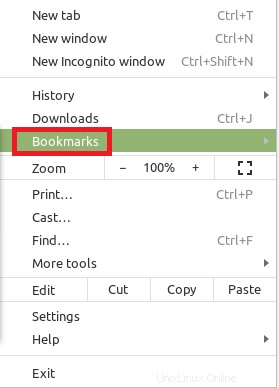
Langkah #2:Navigasikan ke Pengelola Bookmark Google Chrome:
Setelah itu, Anda perlu memilih opsi Bookmark Manager dari menu sub-cascading. Ini ditunjukkan pada gambar di bawah ini:
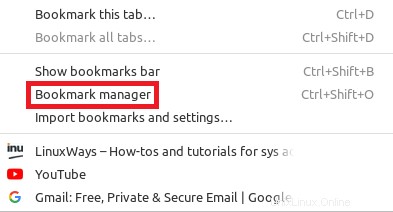
Langkah # 3:Ekspor semua Bookmark Google Chrome:
Kemudian, Anda akan dinavigasi ke halaman yang berisi semua bookmark yang Anda simpan di Google Chrome. Dari sini, Anda harus mengklik ikon menu tiga titik di samping label Bookmark seperti yang disorot pada gambar berikut:
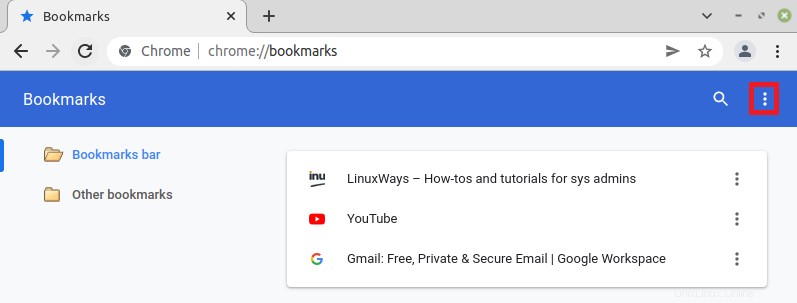
Melakukan ini akan meluncurkan menu di layar Anda dari mana Anda harus memilih opsi Ekspor bookmark seperti yang disorot pada gambar di bawah ini:
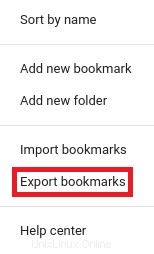
Setelah memilih opsi ini, Anda akan diminta untuk memilih lokasi di mana Anda ingin menyimpan bookmark yang diekspor. Setelah memilih lokasi yang diinginkan, Anda perlu mengklik tombol Simpan seperti yang disorot pada gambar berikut:
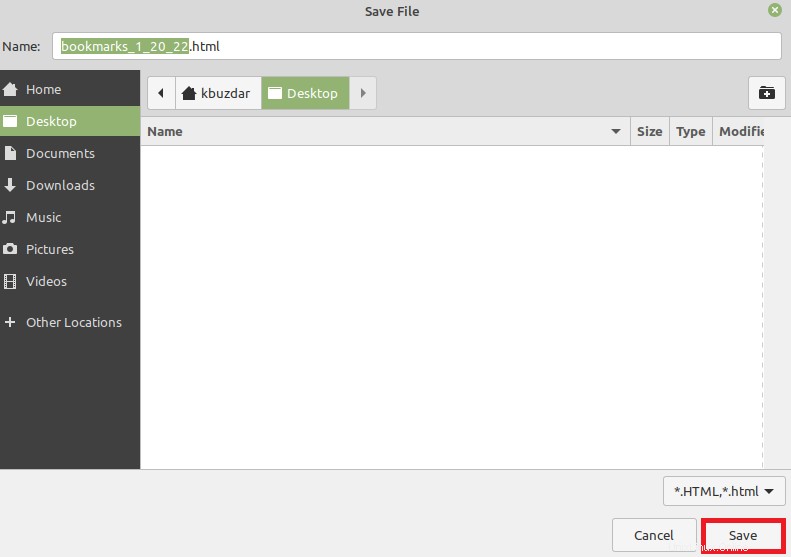
Langkah # 4:Lihat Bookmark yang Diekspor dari Google Chrome:
Bookmark Anda yang diekspor akan disimpan dalam bentuk file html di lokasi yang ditentukan seperti yang ditunjukkan pada gambar di bawah ini:
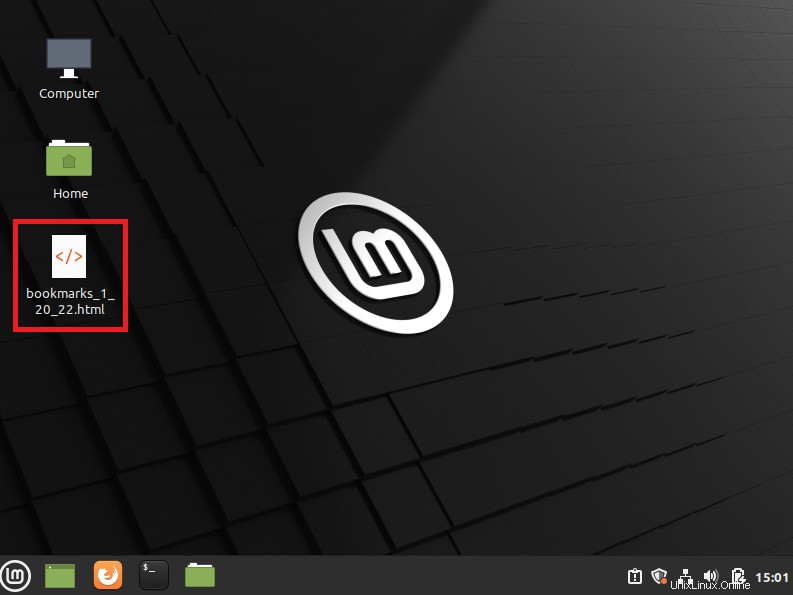
Anda dapat mengklik dua kali pada file ini untuk melihatnya seperti yang ditunjukkan pada gambar berikut:
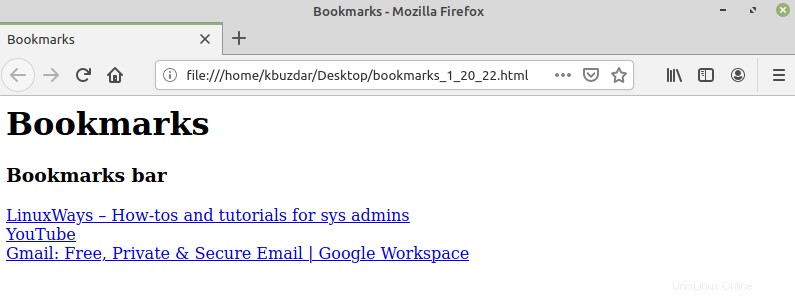
Kesimpulan:
Dengan artikel ini, kami telah mengajari Anda langkah-langkah mengekspor bookmark di Google Chrome pada sistem Linux Mint 20. Anda juga dapat mengikuti langkah-langkah ini kapan pun Anda ingin melihat semua bookmark Google Chrome Anda dalam sekali pandang.